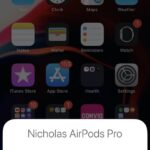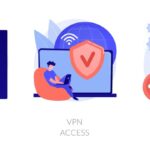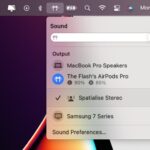Conecta fácilmente AirPods o cualquier auricular Bluetooth con este atajo (video)
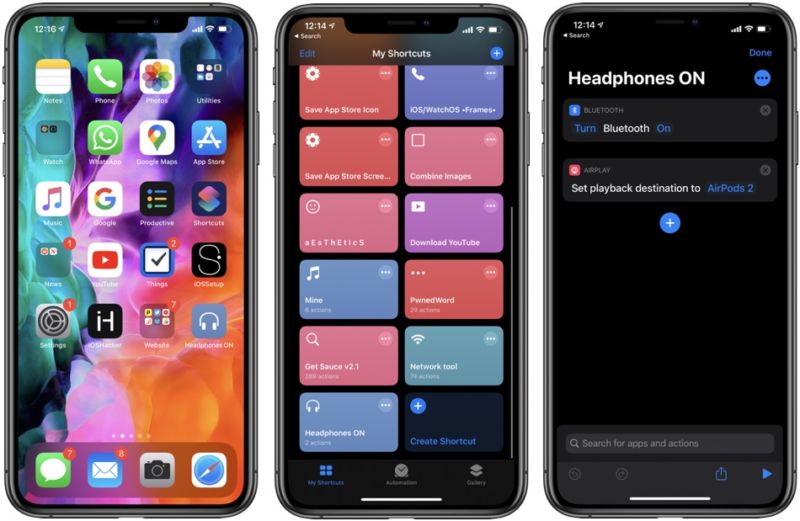
Con los nuevos chips W1 y H1, Apple ha hecho muy fácil conectar tus auriculares AirPods o Beats a un dispositivo iOS. Sin embargo, hay veces en las que ni siquiera tus AirPods se conectan automáticamente a tu iPhone tan fácilmente como esperas. Esto puede suceder por varias razones, como que el Bluetooth de tu iPhone esté apagado o que tu iPhone esté enviando audio a otro dispositivo.
Luego están los auriculares Bluetooth que no son de Apple, que requieren que los usuarios se conecten primero a su iPhone y luego usen el menú AirPlay del Centro de Control para seleccionarlo como la salida principal de audio.
La buena noticia es que puedes facilitar el proceso de conexión de tus AirPods o cualquier otro auricular Bluetooth usando un atajo de Siri. Cuando se inicia este atajo hace dos cosas.
El atajo primero activará el Bluetooth del iPhone aunque esté apagado a través de la aplicación de ajustes. Luego se asegurará de que el dispositivo iOS se conecte a tus auriculares, después de lo cual establecerá automáticamente el destino de la reproducción en tus AirPods.
Lo mejor del atajo «Auriculares ON» es que no se limita a los Apple AirPods, ya que también puedes utilizarlo con cualquier auricular Bluetooth, incluidos los de Beats, Bose, Sennheiser y otros.
Descargar y configurar el atajo para conectar fácilmente los AirPods
Usar este atajo para conectar fácilmente los AirPods o cualquier auricular Bluetooth a un iPhone o iPad es muy simple. Puedes seguir los siguientes pasos para configurar este atajo en tu dispositivo.
Importante: Antes de empezar, asegúrate de que los AirPods u otros auriculares Bluetooth estén conectados al dispositivo. En el paso 4 configurarás el acceso directo para conectar el dispositivo a estos auriculares.
- Descargue el atajo de los auriculares aquí. ¿No puedes añadir el atajo a tu dispositivo? Siga esta guía.
- Abre la aplicación de atajos y encuentra el atajo que acabas de descargar.
- Toca el botón ‘…’ situado en la esquina superior derecha de la baldosa del atajo.
- Ahora tienes que asegurarte de que tus auriculares Bluetooth ya están conectados a tu iPhone. Luego toca donde dice «AirPods 2» y luego, en el menú, elige tus propios AirPods o auriculares Bluetooth tocándolos. Ten en cuenta que solo aparecerán si están encendidos y conectados al dispositivo.
- Finalmente presiona el botón Hecho y luego Ejecuta el atajo para probarlo.
Añadir un atajo de acceso fácil a la pantalla de inicio (Opcional)
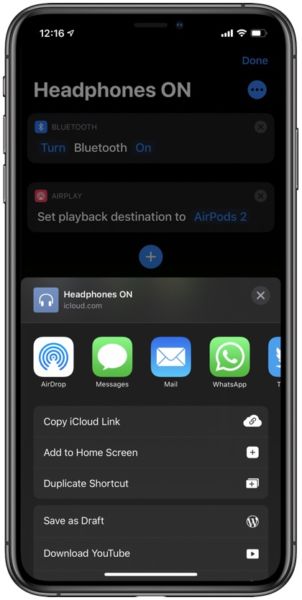
Ahora que tu Atajo está listo, puedes facilitar su ejecución añadiendo un icono de atajo en tu pantalla de inicio. Para ello, abre la aplicación Atajos, encuentra el atajo y luego toca el botón ‘…’. En la siguiente pantalla, toca el botón para compartir y finalmente toca la opción «Añadir a la pantalla de inicio».
Así es como se puede facilitar la conexión a los AirPods o a cualquier auricular Bluetooth, incluso cuando la configuración Bluetooth del dispositivo está desactivada. Si este consejo y este atajo te han resultado útiles, háznoslo saber en la sección de comentarios que aparece a continuación.
Además, considere la posibilidad de suscribirse al canal oficial de iOSmaniacos en YouTube para obtener consejos útiles, tutoriales y reseñas.
Temas Relacionados: AirPods , feat , Guías , Tutoriales , iPad Trucos , iPhone Trucos , shortcuts , Siri Shortcut , Trucos , tutorial

Marcos Robson es redactor autónomo de Tech&Crumb y redacta los temas de seguridad, privacidad, libertad de información y cultura hacker (WikiLeaks y criptografía). Actualmente trabaja en en Nueva York (Wired).